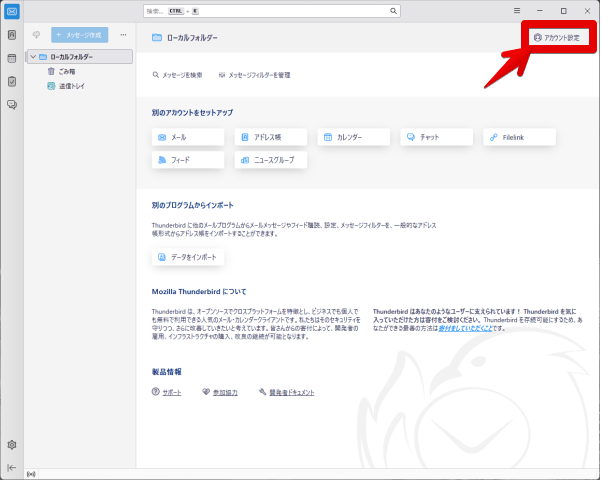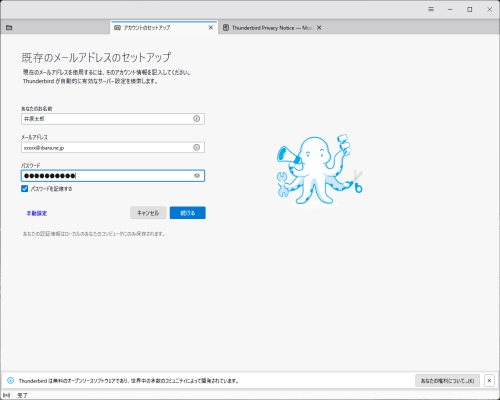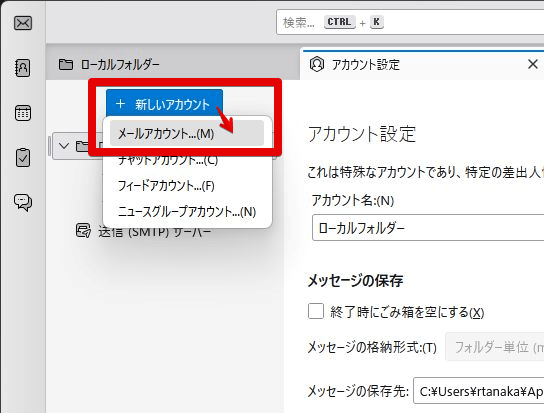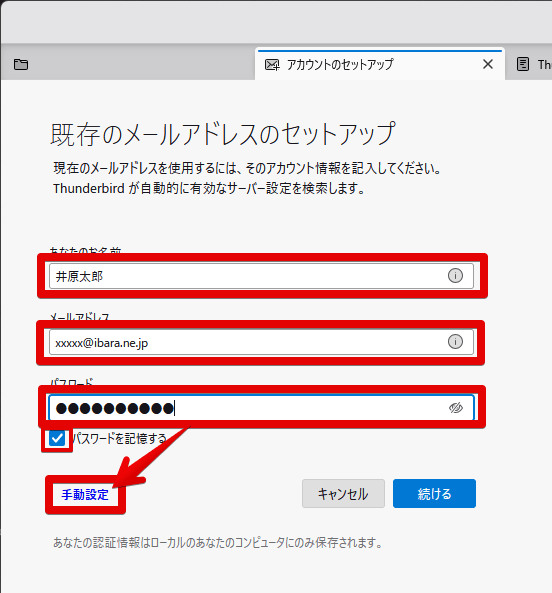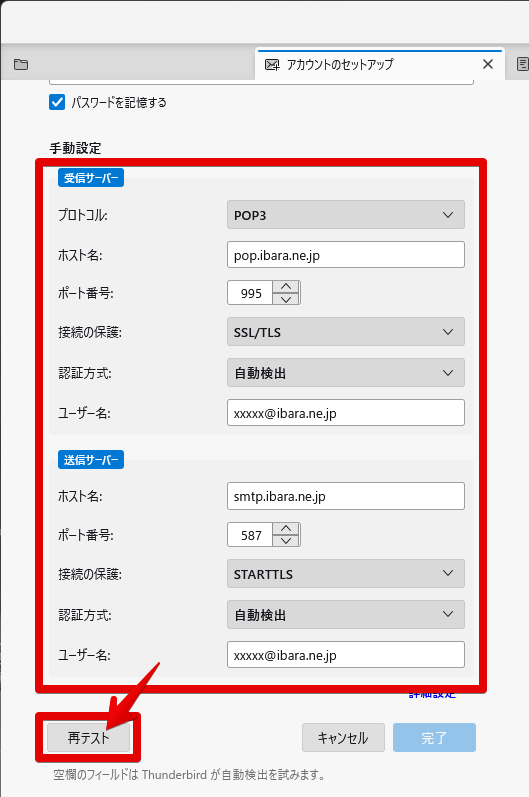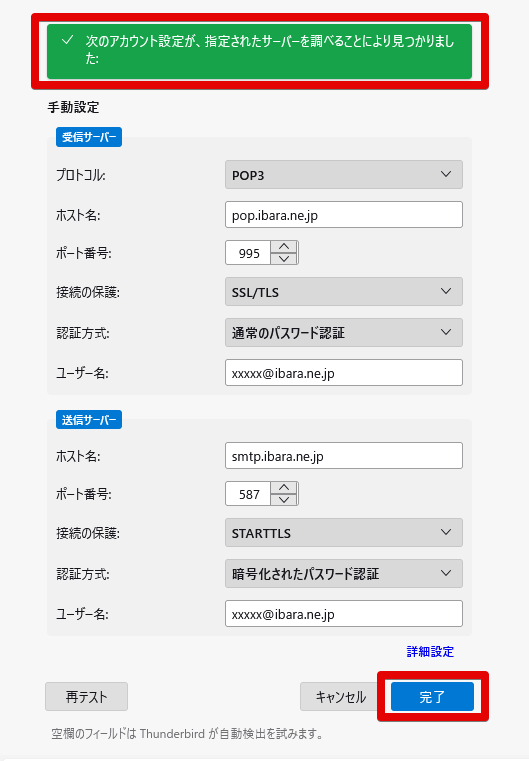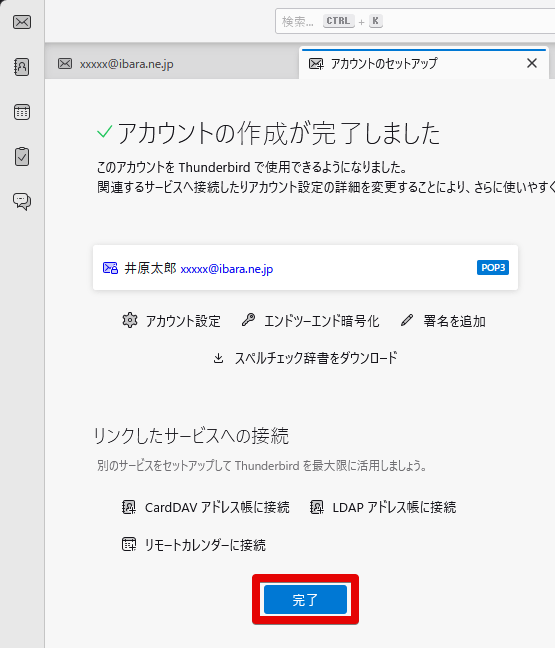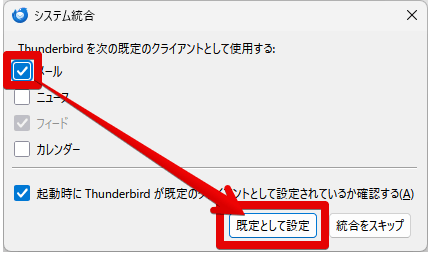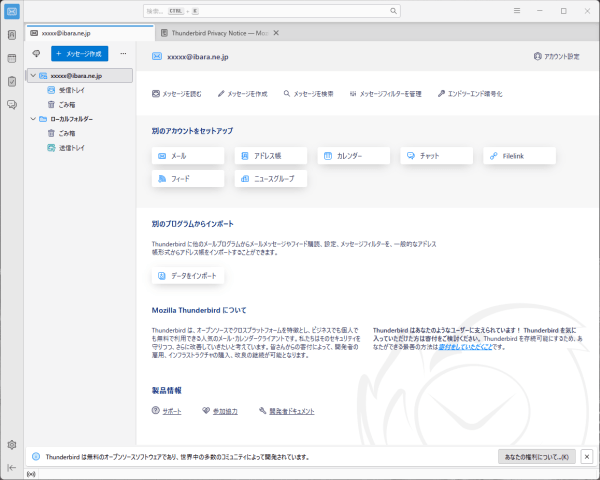■事前準備
設定にあたり、インターネット会員証が必要となります。会員証を紛失された場合は再発行いたしますので、ご連絡下さい。
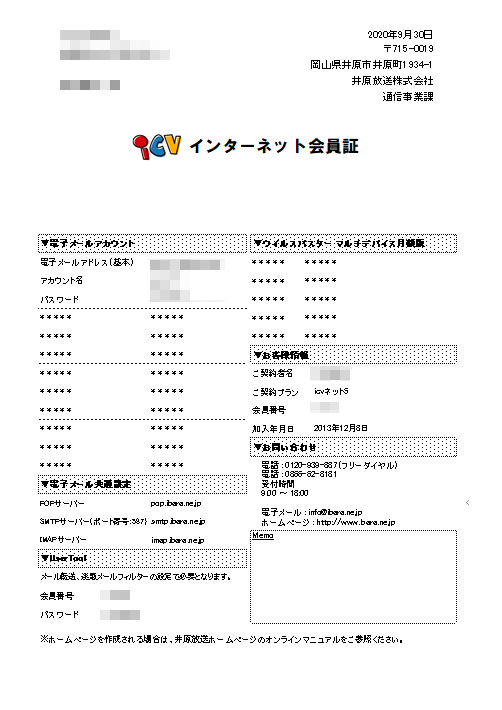
■会員証の再発行
https://ibara.ne.jp/support/plan-chg/saihakkou/
■設定方法
- 「Thunderbird」を起動します。
[スタート]→[Thunderbird]※の順番でクリックします。
※Windows10/11のスタートメニューはアルファベット順に並んでいますので「T(ティー)」の項目を探して下さい。


Thunderbirdはこのマークです。

- Thunderbirdが起動したら、画面右上の[アカウント設定]をクリックします。



起動してすぐに下記画面が表示された場合は「4.」にお進み下さい。 

- [新しいアカウント]→[メールアカウント]の順番でクリックします。





- 必要な情報を入力して[手動設定]をクリックします。



あなたのお名前 任意の名前※ メールアドレス メールアドレス パスワード パスワード パスワードを記憶する チェックを入れる 
※メールを送信した時に相手側に表示される名前です。個人情報が気になる方はニックネームかメールアドレスを入力してください。

- 設定画面の下側に追加の設定項目が表示されます。必要な情報を入力して[再テスト]をクリックします。



受信サーバー プロトコル POP ホスト名 pop.ibara.ne.jp ポート番号 995 接続の保護 SSL/TLS 認証方式 自動検出 ユーザー名 メールアドレス 送信サーバー ホスト名 smtp.ibara.ne.jp ポート番号 587 接続の保護 STARTTLS 認証方式 自動検出 ユーザー名 メールアドレス 
- 設定に間違いがなければ「次のアカウント設定が、指定されたサーバーを調べることにより見つかりました」と表示されます。[完了]をクリックします。



- [完了]をクリックします。


- 「システム統合」画面が表示されます。[メール]にチェックを入れて[規定として設定]をクリックします。※
※他のメールソフトと併用していて、Thunderbirdをメイン(既定)にしたくない場合は[統合をスキップ]をクリックしてください。



- Thunderbirdのメール画面が表示されます。



以上でメール設定は完了です。
![]()